ひかり電話(電話サービス)
RT-200NE 初期設定を行っていない場合の設定方法
ルーターの初期設定を行わずにご利用いただいている場合、以下の設定を完了してから定時更新(自動更新)の設定を実施してください。
【重要】バージョンアップ中のご注意
- バージョンアップによる再起動中には、ひかり電話やインターネットなどの各サービスがご利用いただけません。
- ファームウェアのバージョンアップ中は、「ひかり電話対応ルーター」の電源を絶対に切らないでください。回復不能な故障の原因となります。
- ファームウェアのバージョンアップ中はひかり電話はご利用いただけません。 通話中の場合は、通話を終了してから、ファームウェアのバージョンアップを行ってください。
1.パスワードの設定

ルーターの初期設定を行なわずにご利用いただいている場合、[管理者パスワードの初期設定]が表示されます。
セキュリティ確保のために管理者パスワードを設定してください。
[パスワード]、および[パスワード再入力]を入力後、[設定]をクリックします。
セキュリティ確保のために管理者パスワードを設定してください。
[パスワード]、および[パスワード再入力]を入力後、[設定]をクリックします。
管理者パスワードは忘れないように必ずメモして安全な場所に保管してください。
2.利用タイプを選択
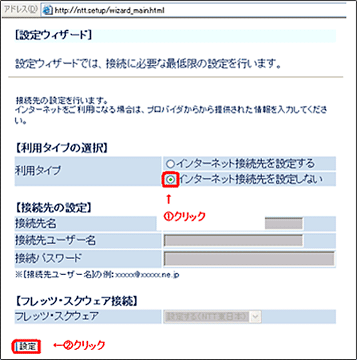
[利用タイプの選択]で[インターネット接続先を設定しない]を選択し、[設定]をクリックします。
3.設定内容の反映
ファームウェアバージョンによって、表示される画面が異なります。
■ver.1.44以降の場合
新しいファームウェアがある場合
新しいファームウェアがある場合
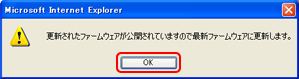
![]()
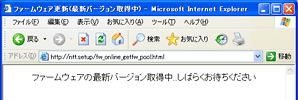
![]()
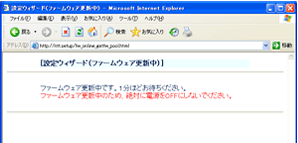
![]()
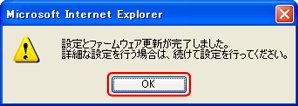
バージョンアップが完了するまで、絶対に電源を切らないでください。
■ver.1.17以前の場合

![]()
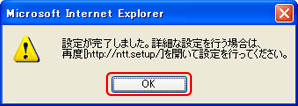
![]()

![]()
以上で、ルーターの初期設定は終了です。
「定時更新(自動更新)でバージョンアップする方法」へ戻る
「定時更新(自動更新)でバージョンアップする方法」へ戻る